Como baixar e usar modelos de folhetos do Microsoft Word
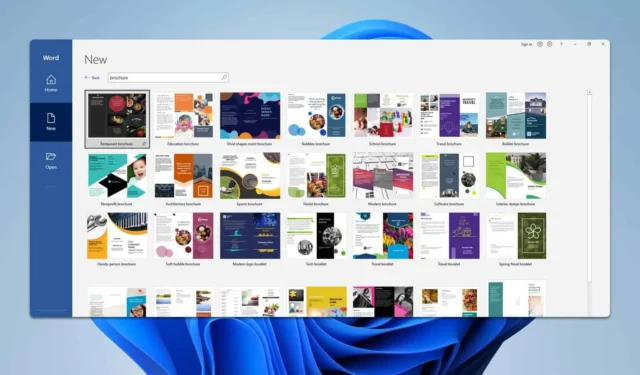
Se você está procurando criar um folheto atraente, não precisa gastar inúmeras horas nisso. Você pode utilizar um dos muitos modelos de folheto do Microsoft Word disponíveis enquanto segue os passos descritos neste guia.
O Microsoft Word fornece um modelo de folheto?
Sim, o Microsoft Word oferece uma variedade de modelos de folhetos que você pode baixar facilmente e personalizar de acordo com suas necessidades.
Como posso usar o modelo de folheto do Microsoft Word?
1. Use o Word
- Abra o Microsoft Word e navegue até a guia Novo .
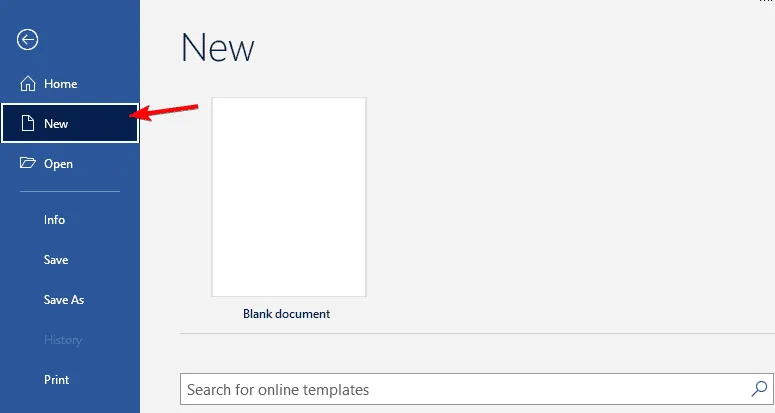
- Digite folheto no campo de pesquisa e clique no ícone de pesquisa.
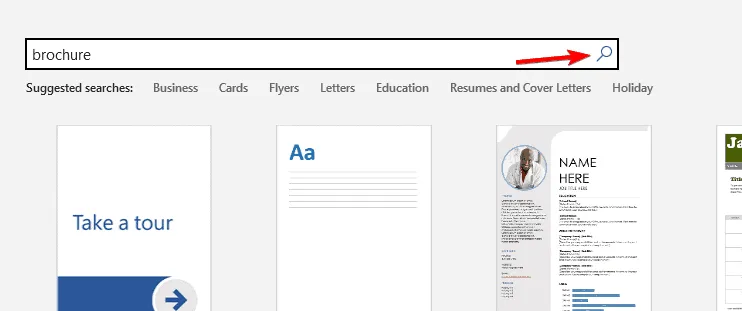
- Escolha o design de folheto de sua preferência.
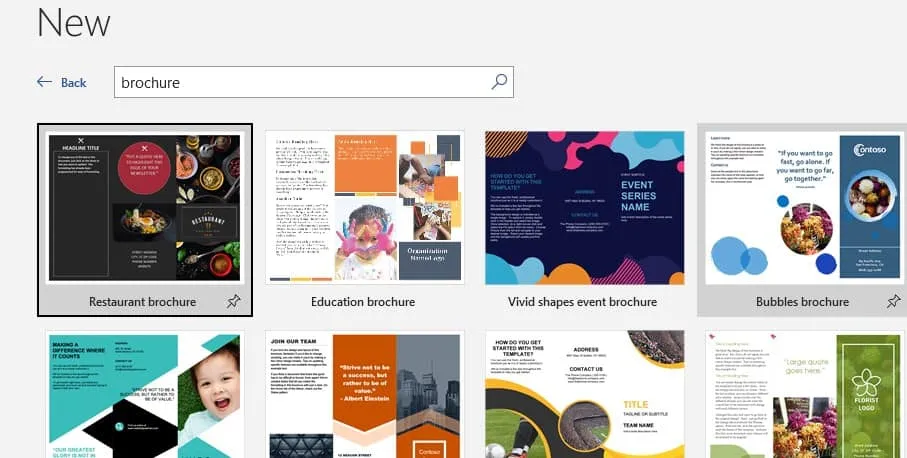
- Clique em Criar e aguarde o documento carregar.
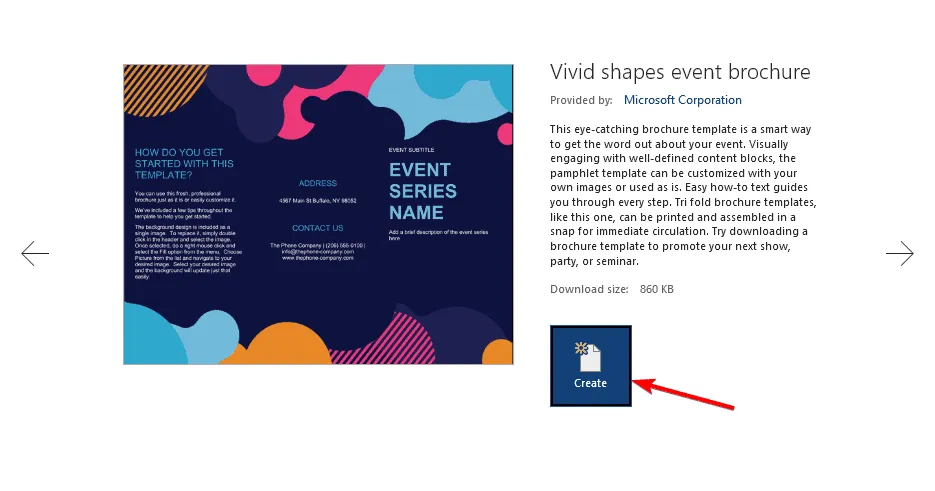
2. Use o site da Microsoft
- Acesse a página do Microsoft Create e selecione o folheto desejado.
- Clique em Personalizar no Word para editá-lo usando a versão online do Word.
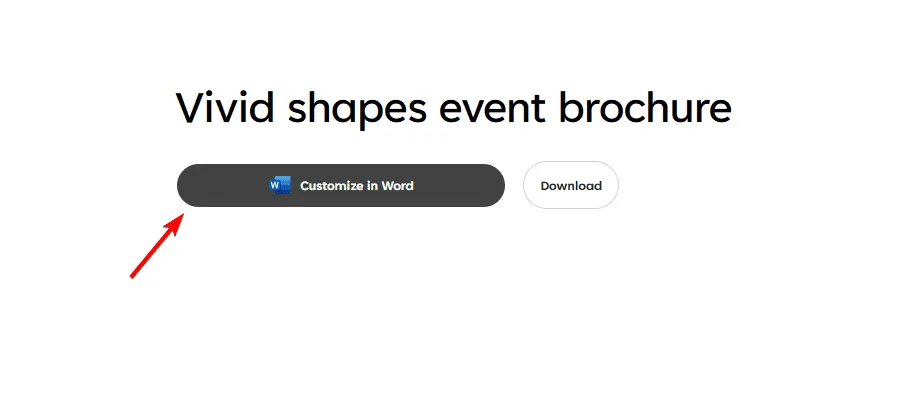
- Se você preferir editá-lo usando o aplicativo de desktop, clique em Baixar .
- Abra o arquivo do folheto baixado.
- No Word, selecione Habilitar edição para personalizar seu modelo.
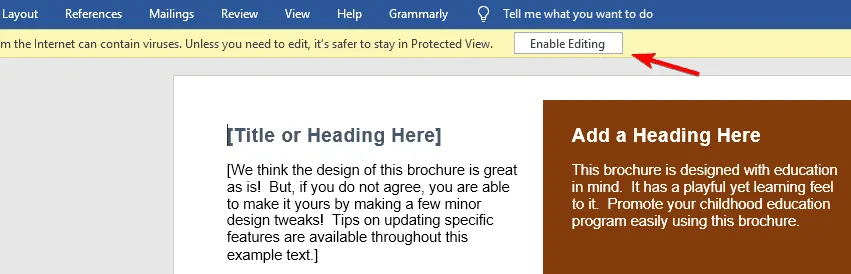
Qual programa da Microsoft é melhor para criar folhetos?
Tanto o Word quanto o Publisher são excelentes opções, mas o Publisher se destaca pelo seu layout superior e opções de personalização, o que o torna a escolha ideal para design de folhetos.
Como faço para modificar um modelo de folheto no Word?
Depois de baixar um modelo de folheto, você pode editá-lo como qualquer outro documento do Word, utilizando as ferramentas de edição disponíveis.
Qual é a melhor maneira de criar um folheto atraente no Word?
O método mais rápido é seguir os passos mencionados acima e baixar um modelo. Como alternativa, você pode criar um folheto do zero, mas isso pode exigir mais tempo.
Como demonstrado, obter um modelo de folheto, panfleto ou brochura no Microsoft Word é bastante simples.
Para obter mais assistência, confira nossos guias sobre modelos de etiquetas do Word e modelos de cartões de visita.



Deixe um comentário